เรามีผู้ใช้ Galaxy S10 บางส่วนที่รายงานปัญหาที่ป๊อปอัปปรากฏขึ้นอย่างต่อเนื่องบนหน้าจอว่า“ การตั้งค่าหยุดทำงาน” หากคุณพยายามค้นหาวิธีแก้ไขปัญหาสำหรับการตั้งค่าได้หยุดข้อบกพร่องบน Galaxy S10 ของคุณให้อ่านคู่มือนี้ต่อไป ด้านล่างนี้เป็นวิธีแก้ปัญหาที่จะช่วยคุณจัดการกับมัน
ก่อนที่เราจะดำเนินการต่อเราต้องการเตือนคุณว่าหากคุณกำลังมองหาวิธีแก้ไขปัญหา #Android ของคุณเองคุณสามารถติดต่อเราโดยใช้ลิงก์ที่มีให้ที่ด้านล่างของหน้านี้ เมื่ออธิบายปัญหาของคุณโปรดให้ละเอียดที่สุดเท่าที่จะเป็นไปได้เพื่อให้เราสามารถระบุโซลูชันที่เกี่ยวข้องได้อย่างง่ายดาย หากทำได้โปรดระบุข้อความแสดงข้อผิดพลาดที่แน่นอนที่คุณจะได้รับเพื่อให้เราทราบว่าจะเริ่มต้นอย่างไร หากคุณได้ลองทำตามขั้นตอนการแก้ไขปัญหาก่อนที่จะส่งอีเมลถึงเราโปรดพูดถึงพวกเขาเพื่อให้เราสามารถข้ามพวกเขาในคำตอบของเรา
วิธีแก้ไข“ การตั้งค่าหยุด” บน Galaxy S10 | การแก้ไขปัญหาสำหรับข้อผิดพลาด“ ขออภัยการตั้งค่าหยุด”
แม้ว่าจะมีผู้ใช้ Galaxy S10 ไม่มากที่รายงานข้อผิดพลาดนี้ แต่การตั้งค่าหยุดปัญหาเป็นปัญหาที่พบบ่อยในอุปกรณ์ Samsung และ Android ที่ไม่ใช่ของ Samsung ในอดีต หากคุณกำลังประสบปัญหานี้ใน S10 ของคุณเรียนรู้วิธีจัดการกับปัญหาโดยทำตามบทความการแก้ไขปัญหานี้
การตั้งค่าหยุดการแก้ไข # 1: บังคับปิดแอปการตั้งค่า
เช่นเดียวกับแอพอื่น ๆ ในสภาพแวดล้อม Android แอพการตั้งค่าของซัมซุงเองอาจไม่ดีเป็นครั้งคราว มีหลายปัจจัยที่อาจส่งผลกระทบต่อแอปการตั้งค่า แต่โชคดีที่บางอย่างสามารถแก้ไขได้อย่างง่ายดายโดยเพียงแค่รีสตาร์ทแอป เมื่อจัดการกับปัญหาแอพสิ่งแรกที่ต้องทำก่อนคือตรวจสอบให้แน่ใจว่าแอปดังกล่าวถูกรีสตาร์ท บางครั้งสิ่งนี้สามารถแก้ไขปัญหาเนื่องจากข้อบกพร่องเล็กน้อยหรือชั่วคราวที่อาจมีการพัฒนา นี่คือวิธีที่มันทำ:
- บนหน้าจอของคุณให้แตะซอฟต์คีย์แอพล่าสุด (อันที่มีเส้นแนวตั้งสามเส้นทางด้านซ้ายของปุ่มโฮม)
- เมื่อหน้าจอแอพล่าสุดแสดงขึ้นให้ปัดไปทางซ้ายหรือขวาเพื่อค้นหาแอพการตั้งค่า มันควรจะอยู่ที่นี่ถ้าคุณจัดการเพื่อเรียกใช้ก่อนหน้านี้ จากนั้นปัดขึ้นบนแอปเพื่อปิด สิ่งนี้ควรบังคับปิดมัน หากไม่มีให้แตะที่แอปปิดทั้งหมดเพื่อรีสตาร์ทแอพทั้งหมด
อีกวิธีในการบังคับปิดแอปคือ:
- เปิดแอปการตั้งค่า
- เลือกแอพ
- แตะไอคอนการตั้งค่าเพิ่มเติม (ไอคอนสามจุดด้านบนขวา)
- แตะแสดงแอประบบ
- ค้นหาและแตะแอพตั้งค่า
- แตะบังคับหยุด
การตั้งค่าหยุดการแก้ไข # 2: รีเซ็ตอุปกรณ์ของคุณอย่างนุ่มนวล
หากปัญหากลับมาหลังจากรีบูตแอปตัวเองสิ่งถัดไปที่คุณต้องการทำคือทำการรีเซ็ตแบบซอฟต์ นี่ควรล้างระบบและอาจกำจัดบั๊กด้วย ในการทำเช่นนั้นเพียงกดปุ่มเปิด / ปิดและลดระดับเสียงลงประมาณ 10 วินาที เมื่อโทรศัพท์รีสตาร์ทแล้วปล่อยปุ่ม โดยปกติจะมีประสิทธิภาพในการล้างข้อบกพร่องที่พัฒนาขึ้นเมื่อระบบยังคงทำงานต่อไประยะหนึ่ง เราขอแนะนำให้คุณรีสตาร์ท S10 โดยใช้วิธีนี้อย่างน้อยสัปดาห์ละครั้งเพื่อลดโอกาสในการเกิดข้อบกพร่อง
สำหรับ Galaxy S10 บางรุ่นอาจมีวิธีที่แตกต่างออกไปเล็กน้อยในวิธีการเดียวกัน นี่คือวิธี:
- กดปุ่ม Power + ลดระดับเสียงค้างไว้ประมาณ 10 วินาทีหรือจนกว่าจะเปิดอุปกรณ์ รอหลายวินาทีเพื่อให้หน้าจอ Maintenance Boot Mode ปรากฏขึ้น
- จากหน้าจอ Maintenance Boot Mode ให้เลือก Normal Boot คุณสามารถใช้ปุ่มปรับระดับเสียงเพื่อวนรอบตัวเลือกที่มีและปุ่มซ้ายล่าง (ใต้ปุ่มปรับระดับเสียง) เพื่อเลือก รอนานถึง 90 วินาทีเพื่อให้การรีเซ็ตเสร็จสมบูรณ์
การตั้งค่าหยุดการแก้ไข # 3: อัปเดต Android และแอป
แม้ว่าโดยทั่วไปผู้ใช้ Android จะไม่เป็นที่รู้จัก แต่บางครั้งการติดตั้งการอัปเดตก็นำมาซึ่งการแก้ไขที่จำเป็นสำหรับข้อบกพร่องที่รู้จัก ตรวจสอบให้แน่ใจว่าคุณไม่ล่าช้าในการติดตั้งระบบหรือการอัพเดทแอพใด ๆ โดยค่าเริ่มต้น S10 ของคุณควรแจ้งให้คุณทราบถึงการปรับปรุงใด ๆ ที่มีอยู่ แต่ในกรณีที่คุณปิดกลไกนี้ก็ถึงเวลาที่คุณจะตรวจสอบด้วยตนเอง
วิธีตรวจสอบ Android หรืออัปเดตระบบ:
- เปิดแอปการตั้งค่า
- แตะอัปเดตซอฟต์แวร์
- แตะดาวน์โหลดและติดตั้ง
- รอให้อุปกรณ์ตรวจสอบการอัปเดต
- ติดตั้งการปรับปรุง หากไม่มีการอัพเดตใหม่โทรศัพท์ของคุณควรบอกคุณ
สำหรับอุปกรณ์ Galaxy S10 หรือผู้ให้บริการของคุณอาจไม่มีตัวเลือกในการตรวจสอบการอัปเดตด้วยตนเอง สิ่งที่คุณต้องทำคือเพียงยืนยันว่ามีการแจ้งเตือนสำหรับการอัปเดตและอนุญาตให้ติดตั้งการอัปเดต
วิธีตรวจสอบการอัปเดตแอป:
- เปิดแอป Play สโตร์
- แตะไอคอนการตั้งค่าเพิ่มเติม (ที่ด้านซ้ายบน)
- แตะแอพและเกมของฉัน
- แตะอัปเดตปุ่มทั้งหมด
การตั้งค่าหยุดการแก้ไข # 4: ล้างแคชของแอป
หากการตั้งค่าได้หยุดข้อผิดพลาดอย่างต่อเนื่อง ณ จุดนี้สิ่งที่ต้องทำต่อไปคือการลบแคชของแอพการตั้งค่า นี่เป็นวิธีหนึ่งในการแก้ไขปัญหาโดยตรง นี่คือวิธีการ:
- เปิดแอปการตั้งค่า
- เลือกแอพ
- แตะไอคอนการตั้งค่าเพิ่มเติม (ไอคอนสามจุดด้านบนขวา)
- แตะแสดงแอประบบ
- ค้นหาและแตะแอพตั้งค่า อาจมีแอพการตั้งค่าสองตัวในรายการนี้ทั้งนี้ขึ้นอยู่กับอุปกรณ์ของคุณ ตรวจสอบให้แน่ใจว่าได้ล้างแคชของทั้งคู่แล้วเพื่อความแน่ใจ
- แตะที่จัดเก็บ
- แตะปุ่มล้างแคช
- รีสตาร์ทโทรศัพท์และตรวจสอบปัญหา
การตั้งค่าหยุดการแก้ไข # 5: แอปรีเซ็ตการตั้งค่า
หากการตั้งค่าหยุดข้อผิดพลาดยังคงอยู่หลังจากล้างแคชของแอป SEttings ให้ติดตามโดยการรีเซ็ตแอปเป็นค่าเริ่มต้น
- เปิดแอปการตั้งค่า
- เลือกแอพ
- แตะไอคอนการตั้งค่าเพิ่มเติม (ไอคอนสามจุดด้านบนขวา)
- แตะแสดงแอประบบ
- ค้นหาและแตะแอพตั้งค่า อาจมีแอพการตั้งค่าสองตัวในรายการนี้ทั้งนี้ขึ้นอยู่กับอุปกรณ์ของคุณ ตรวจสอบให้แน่ใจว่าได้ล้างแคชของทั้งคู่แล้วเพื่อความแน่ใจ
- แตะที่จัดเก็บ
- แตะปุ่มล้างข้อมูล
- รีสตาร์ทโทรศัพท์และตรวจสอบปัญหา
การตั้งค่าหยุดการแก้ไข # 6: ล้างแคชพาร์ติชัน
ในการโหลดแอปอย่างรวดเร็ว Android จะจัดเก็บรายการที่ใช้บ่อยเช่นลิงก์เว็บไซต์รูปภาพวิดีโอโฆษณาและอื่น ๆ ไว้ในที่จัดเก็บข้อมูลภายในที่เรียกว่าแคชพาร์ติชัน บางครั้งรายการเหล่านี้เรียกว่าแคชระบบอาจล้าสมัยหรือเสียหายซึ่งก่อให้เกิดปัญหาด้านประสิทธิภาพหรือข้อบกพร่อง เพื่อให้แน่ใจว่าโทรศัพท์ของคุณทำงานได้อย่างมีประสิทธิภาพและแคชในรูปทรงบนสุดคุณต้องการล้างพาร์ติชันแคชเป็นประจำ (ประมาณทุก ๆ สองสามเดือน) เมื่อจัดการกับปัญหาแอพใด ๆ นี่อาจเป็นหนึ่งในขั้นตอนการแก้ไขปัญหา นี่คือวิธีที่จะทำ
- ปิดอุปกรณ์
- กดปุ่มเพิ่มระดับเสียงและปุ่ม Bixby ค้างไว้จากนั้นกดปุ่มเปิด / ปิดค้างไว้
- เมื่อโลโก้ Android สีเขียวแสดงขึ้นปล่อยปุ่มทั้งหมด ('การติดตั้งการอัปเดตระบบ' จะปรากฏขึ้นประมาณ 30 - 60 วินาทีก่อนที่จะแสดงตัวเลือกเมนูการกู้คืนระบบ Android)
- กดปุ่มลดระดับเสียงหลายครั้งเพื่อไฮไลต์ 'ล้างแคชพาร์ติชัน'
- กดปุ่ม Power เพื่อเลือก
- กดปุ่มลดระดับเสียงจนกระทั่ง 'ใช่' จะถูกเน้นและกดปุ่มเปิด / ปิด
- เมื่อการล้างพาร์ติชันแคชเสร็จสมบูรณ์ระบบ Reboot ตอนนี้จะถูกเน้น
- กดปุ่มเปิดปิดเพื่อรีสตาร์ทอุปกรณ์
การตั้งค่าหยุดการแก้ไข # 7: ตรวจสอบแอปปลอม
แอพอื่น ๆ อาจรบกวนการทำงานของ Android และแอพอื่น ๆ ในการตรวจสอบว่าเป็นกรณีนี้หรือไม่ให้รีสตาร์ทโทรศัพท์ไปที่เซฟโหมด นี่คือวิธีการทำ:
- กดปุ่ม Power ค้างไว้จนกระทั่งหน้าต่าง Power off ปรากฏขึ้นจากนั้นปล่อย
- แตะปิดเครื่องค้างไว้จนกระทั่งปรากฏข้อความแจ้งว่าเซฟโหมดปรากฏขึ้นแล้ว
- เพื่อยืนยันให้แตะ Safe mode
- กระบวนการนี้อาจใช้เวลาถึง 30 วินาทีจึงจะเสร็จสมบูรณ์
- เมื่อรีบูท“ Safe mode” จะปรากฏขึ้นที่ด้านล่างซ้ายของหน้าจอหลัก
โปรดจำไว้ว่าแอปพลิเคชันของบุคคลที่สามถูกปิดใช้งานในโหมดนี้ดังนั้นสิ่งที่คุณสามารถใช้เป็นแอพที่ติดตั้งล่วงหน้า หากปัญหาหน้าจอสัมผัสไม่ปรากฏในเซฟโหมดแสดงว่าปัญหาเกิดจากแอปที่ไม่ดี ถอนการติดตั้งแอพที่คุณเพิ่งติดตั้งและดูว่าจะแก้ไขหรือไม่ หากปัญหายังคงอยู่ให้ใช้กระบวนการกำจัดเพื่อระบุแอปปลอม นี่คือวิธี:
- บูตไปที่เซฟโหมด
- ตรวจสอบปัญหา
- เมื่อคุณยืนยันว่าแอปของบุคคลที่สามนั้นมีโทษคุณสามารถเริ่มถอนการติดตั้งแอปทีละรายการ เราขอแนะนำให้คุณเริ่มต้นด้วยสิ่งที่คุณเพิ่มล่าสุด
- หลังจากคุณถอนการติดตั้งแอพรีสตาร์ทโทรศัพท์เข้าสู่โหมดปกติและตรวจสอบปัญหา
- หาก S10 ของคุณยังคงมีปัญหาให้ทำซ้ำขั้นตอนที่ 1-4
การตั้งค่าหยุดการแก้ไข # 8: รีเซ็ตการตั้งค่าแอพ
ในกรณีที่มีแอปเริ่มต้นที่ถูกปิดใช้งานโดยไม่ได้ตั้งใจทำให้เกิดข้อผิดพลาดตรวจสอบให้แน่ใจว่าได้รีเซ็ตการตั้งค่าแอพ
- เปิดแอปการตั้งค่า
- เลือกแอพ
- แตะที่การตั้งค่าเพิ่มเติมที่มุมขวาบน (ไอคอนสามจุด)
- เลือกรีเซ็ตการตั้งค่าแอพ
- รีสตาร์ท S10 ของคุณและตรวจสอบปัญหา
การตั้งค่าหยุดการแก้ไข # 9: รีเซ็ตการตั้งค่าทั้งหมด
ตัวเลือกโซลูชันนี้คล้ายกับการรีเซ็ตเป็นค่าเริ่มต้นจากโรงงานลบความยุ่งยากในการลบข้อมูลผู้ใช้แอพและอื่น ๆ หากการหมุนอัตโนมัติยังคงอยู่ในช่วงหัวเลี้ยวหัวต่อนี้คุณควรทำวิธีนี้เพื่อดูว่าคุณสามารถแก้ไขข้อบกพร่องของซอฟต์แวร์ด้วยวิธีนี้ได้หรือไม่ นี่คือวิธี:
- เปิดแอปการตั้งค่า
- แตะการจัดการทั่วไป
- แตะรีเซ็ต
- แตะรีเซ็ตการตั้งค่าทั้งหมด
- แตะปุ่ม RESET
การตั้งค่าหยุดการแก้ไข # 10: รีเซ็ตการตั้งค่าซอฟต์แวร์เป็นค่าเริ่มต้น (รีเซ็ตเป็นค่าจากโรงงาน)
คุณอาจต้องล้างข้อมูลในโทรศัพท์และคืนการตั้งค่าซอฟต์แวร์ทั้งหมดเป็นค่าเริ่มต้นหากไม่มีสิ่งใดเปลี่ยนแปลงตลอดเวลา การรีเซ็ตเป็นค่าเริ่มต้นจากโรงงานมักมีประสิทธิภาพในการแก้ไขปัญหาที่เกี่ยวข้องกับซอฟต์แวร์ เรา 90% เป็นบวกที่การตั้งค่าหยุดข้อผิดพลาดเนื่องจากข้อผิดพลาดของซอฟต์แวร์ดังนั้นสิ่งนี้น่าจะช่วยได้มากที่สุด
ด้านล่างเป็นสองวิธีในการรีเซ็ต S10 ของคุณจากโรงงาน:
วิธีที่ 1: วิธีรีเซ็ตฮาร์ดใน Samsung Galaxy S10 ผ่านเมนูการตั้งค่า
นี่เป็นวิธีที่ง่ายที่สุดในการล้าง Galaxy S10 ของคุณ สิ่งที่คุณต้องทำคือไปที่เมนูการตั้งค่าและทำตามขั้นตอนด้านล่าง เราแนะนำวิธีนี้ถ้าคุณไม่มีปัญหาในการตั้งค่า
- สร้างการสำรองข้อมูลส่วนตัวของคุณและลบบัญชี Google ของคุณ
- เปิดแอปการตั้งค่า
- เลื่อนเพื่อและแตะการจัดการทั่วไป
- แตะรีเซ็ต
- เลือกรีเซ็ตข้อมูลโรงงานจากตัวเลือกที่กำหนด
- อ่านข้อมูลแล้วแตะรีเซ็ตเพื่อดำเนินการต่อ
- แตะลบทั้งหมดเพื่อยืนยันการดำเนินการ
วิธีที่ 2: วิธีรีเซ็ตฮาร์ดใน Samsung Galaxy S10 โดยใช้ปุ่มฮาร์ดแวร์
หากกรณีของคุณเป็นที่โทรศัพท์ไม่ได้บูตหรือบูท แต่เมนูการตั้งค่าไม่สามารถเข้าถึงได้วิธีนี้จะเป็นประโยชน์ ก่อนอื่นคุณต้องบูตอุปกรณ์เข้าสู่โหมดการกู้คืน เมื่อคุณเข้าถึงการกู้คืนสำเร็จแล้วก็ถึงเวลาที่คุณจะเริ่มขั้นตอนการรีเซ็ตต้นแบบที่เหมาะสม อาจต้องใช้ความพยายามสำหรับคุณก่อนที่คุณจะสามารถเข้าถึงการกู้คืนดังนั้นขอให้อดทนและลองอีกครั้ง
- ถ้าเป็นไปได้สร้างการสำรองข้อมูลส่วนบุคคลของคุณล่วงหน้า หากปัญหาของคุณทำให้คุณไม่สามารถทำได้ให้ข้ามขั้นตอนนี้ไป
- นอกจากนี้คุณต้องการให้แน่ใจว่าคุณลบบัญชี Google ของคุณ หากปัญหาของคุณทำให้คุณไม่สามารถทำได้ให้ข้ามขั้นตอนนี้ไป
- ปิดอุปกรณ์ นี้เป็นสิ่งสำคัญ. หากคุณไม่สามารถปิดได้คุณจะไม่สามารถบูตเข้าสู่โหมดการกู้คืนได้ หากคุณไม่สามารถปิดอุปกรณ์ได้อย่างสม่ำเสมอผ่านปุ่มเปิดปิดรอจนกว่าแบตเตอรี่ของโทรศัพท์จะหมด จากนั้นชาร์จโทรศัพท์เป็นเวลา 30 นาทีก่อนที่จะบูตไปยังโหมดการกู้คืน
- กดปุ่มเพิ่มระดับเสียงและปุ่ม Bixby ค้างไว้พร้อมกัน
- ในขณะที่ยังคงกดปุ่มเพิ่มระดับเสียงและปุ่ม Bixby ค้างไว้ให้กดปุ่มเปิด / ปิดค้างไว้
- เมนูหน้าจอการกู้คืนจะปรากฏขึ้น เมื่อคุณเห็นสิ่งนี้ปล่อยปุ่ม
- ใช้ปุ่มลดระดับเสียงจนกว่าคุณจะเน้น 'ล้างข้อมูล / ตั้งค่าจากโรงงาน'
- กดปุ่ม Power เพื่อเลือก 'ล้างข้อมูล / รีเซ็ตเป็นค่าเริ่มต้นจากโรงงาน'
- ใช้ลดระดับเสียงเพื่อเน้นใช่
- กดปุ่ม Power เพื่อยืนยันการรีเซ็ตเป็นค่าจากโรงงาน
มีส่วนร่วมกับเรา
หากคุณเป็นหนึ่งในผู้ใช้ที่พบปัญหาเกี่ยวกับอุปกรณ์ของคุณแจ้งให้เราทราบ เราเสนอวิธีแก้ปัญหาที่เกี่ยวข้องกับ Android ฟรีดังนั้นหากคุณมีปัญหากับอุปกรณ์ Android ของคุณเพียงกรอกแบบสอบถามสั้น ๆ ใน ลิงค์นี้ และเราจะพยายามเผยแพร่คำตอบของเราในโพสต์ถัดไป เราไม่สามารถรับประกันการตอบสนองอย่างรวดเร็วดังนั้นหากปัญหาของคุณมีความละเอียดอ่อนเวลาโปรดหาวิธีอื่นในการแก้ไขปัญหาของคุณ
หากคุณพบว่าโพสต์นี้มีประโยชน์โปรดช่วยเราด้วยการกระจายคำให้เพื่อนของคุณ GRUNTLE.ORG มีสถานะเครือข่ายสังคมด้วยดังนั้นคุณอาจต้องการติดต่อกับชุมชนของเราในหน้า Facebook และ Google+ ของเรา






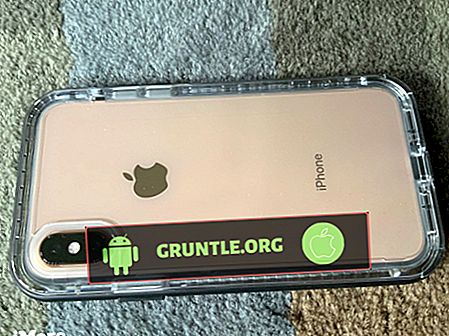
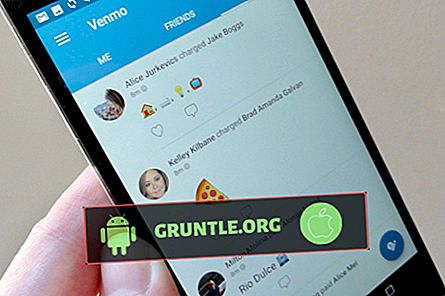
![จะทำอย่างไรถ้า Samsung Galaxy S9 ของคุณทำงานช้ามาก [คู่มือการแก้ไขปัญหา]](https://cdn.gruntle.org/files/1931/1931-min.jpg)